
php 편집기 Strawberry는 OPPO 휴대폰의 최신 스크린샷 방법을 소개하고 가장 간단한 네 가지 단계를 요약합니다. 초보자이든 숙련된 사용자이든 OPPO 휴대폰에서 스크린샷을 찍는 방법을 쉽게 배울 수 있습니다. 이러한 방법에는 물리적 버튼 사용, 알림 창 바로가기 사용, 세 손가락 스크린샷 동작 사용 및 접근성 기능 사용이 포함됩니다. 전체 화면, 화면 일부 또는 긴 스크린샷을 캡처하려는 경우 자세한 단계와 주의 사항을 제공했습니다. OPPO 휴대폰에서 스크린샷을 찍는 기술을 함께 마스터해 보세요!
OPPO 휴대폰에서 가장 일반적인 스크린샷 방법은 모두가 본 적이 있을 것입니다. 이 방법이 가장 일반적이라고 하는 이유는 이러한 방법도 사용하기 매우 간단하기 때문입니다. 다음으로, 저자는 가장 간단한 스크린샷 방법 4가지를 알려드릴 것입니다. 관심이 있으시면 배워보세요. 그 전에 제가 사용하고 있는 휴대폰은 OPPO Rene 4 이고 시스템은 coloros 7 이라는 점을 미리 말씀드립니다.
첫 번째: 전원 버튼 + 볼륨 버튼
이 스크린샷 방법은 다른 휴대폰에서도 흔히 사용됩니다. 화면을 터치할 수 없을 때 전원 버튼 + 볼륨 버튼만 동시에 누르면 됩니다. 시간.


두 번째 유형: 사이드바 스크린샷
여기서 [설정]에서 미리 설정해 주시고, [편리한 지원]을 찾아 클릭하신 후, [스마트 사이드바]를 켜주세요. , 스크린샷을 찍을 때 화면 측면을 밀면 스크린샷 도구가 나타납니다


세 번째 방법: 플로팅 볼
은 위의 방법과 매우 유사합니다. [설정]을 열고 다음을 찾으세요. [편의성] 보조] 클릭 후 [호버링볼]을 켜고 원하는 조작 방식을 선택하세요. 스크린샷을 찍으려면 바탕 화면에 떠 있는 공을 클릭하세요.
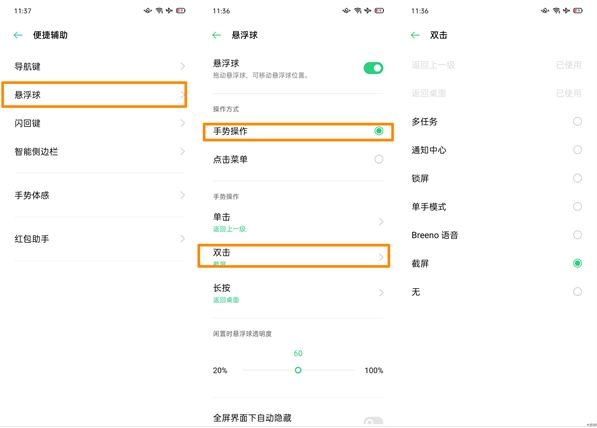
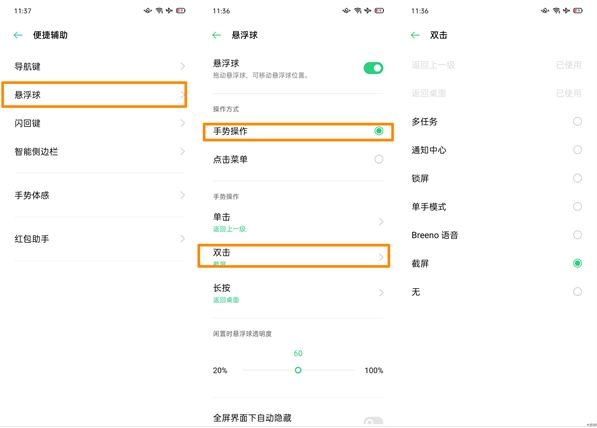
네 번째 방법: 세 손가락 스크린샷
이 방법은 OPPO 휴대폰에만 해당됩니다. [설정]에서 [편리한 지원]을 켠 다음, [제스처]에서 [세 손가락 스크린샷]을 선택하세요. 손가락으로 스크린샷 찍기] 그런 다음 휴대폰 화면을 세 손가락으로 빠르게 위아래로 스와이프하면 스크린샷을 찍을 수 있습니다. 이 방법을 사용하면 화면 어디에서나 스크린샷을 찍을 수 있다는 점을 언급할 가치가 있습니다. 스크린샷을 찍으려면 손만 놓으면 됩니다.
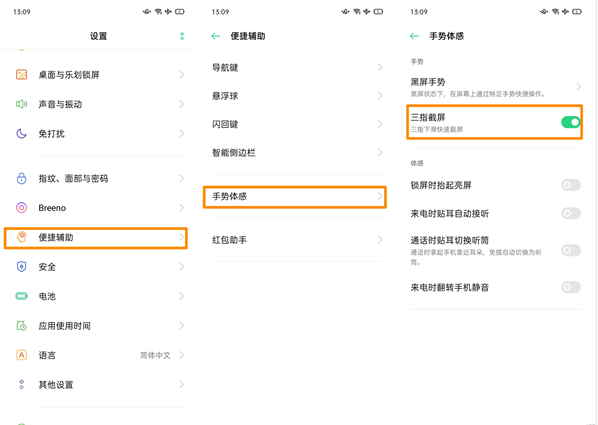
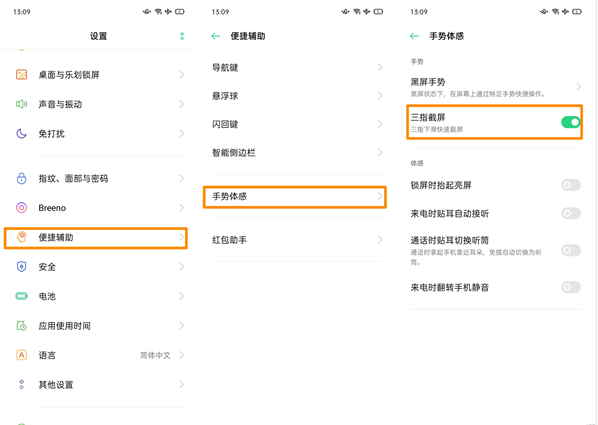
위 내용은 Oppo 휴대폰에서 스크린샷을 찍는 방법 'OPPO의 가장 간단한 최신 방법 4가지를 요약했습니다.'의 상세 내용입니다. 자세한 내용은 PHP 중국어 웹사이트의 기타 관련 기사를 참조하세요!